U bent hier:
Printen vanaf een tablet
Artikel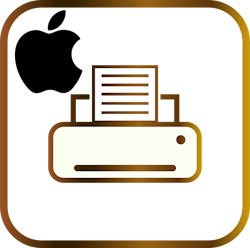
Printen kan vanaf een tablet wanneer de printer deel uitmaakt van een wifi-netwerk. Met een iPad en een AirPrint-printer is het nog makkelijker.
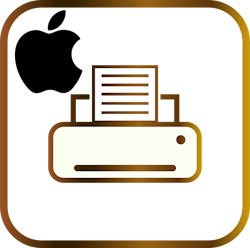
Printen vanaf tablet
De meeste mensen hebben hun tablet thuis in het wifi-netwerk opgenomen. Op die manier kunnen ze in huis van het draadloos draadloos Een verbinding zonder kabeltjes. Bijvoorbeeld tussen een computer en de printer. Maar ook de smartphone die draadloos verbinding maakt met internet. internet gebruikmaken. Als een moderne wifi-printer van datzelfde netwerk gebruikmaakt, kunt u draadloos printen vanaf de tablet. Hiervoor is een speciale app nodig, die door printerfabrikanten beschikbaar wordt gesteld. U vindt ze hieronder.
- Epson iPrint
- Canon PRINT
- Brother iPrint&Scan
- Lexmark Print
- Samsung Mobile Print
Nadat u de app hebt geïnstalleerd op de tablet, kunt u vanuit verschillende apps printen. U kunt bijvoorbeeld printen vanaf de app voor foto's of voor tekstverwerking. Bij sommige printers gaat het alleen om foto's en pdf's. Anderen maken ook het printen van andere documenten en webpagina's mogelijk.
Printen op iPhone en iPad
Om rechtstreeks vanuit een app op iPhone of iPad te kunnen printen, hebt u een speciale AirPrint-printer nodig. Een lijst met geschikte printers staat op de website van Apple. Zowel de printer als de iPad moet op hetzelfde wifi-netwerk zijn aangemeld. Vervolgens kunt u printen vanuit veelgebruikte apps zoals Foto's, Safari of Mail.
Wat vind je van dit artikel?
Geef sterren om te laten zien wat je van het artikel vindt. 1 ster is slecht, 5 sterren is heel goed.
Meer over dit onderwerp
Draadloos printen
Print documenten vanaf telefoon of tablet. Draadloos, en zonder dat een aparte app nodig is.
Foto van WhatsApp printen
Tussen alle berichten in WhatsApp een mooie foto ontvangen? Druk de foto af met uw smartphone.
Bekijk meer artikelen met de categorie:
Meld je aan voor de nieuwsbrief van SeniorWeb
Elke week duidelijke uitleg en leuke tips over de digitale wereld. Gratis en zomaar in de mailbox.